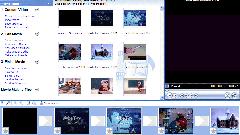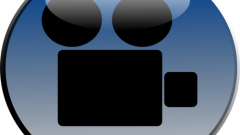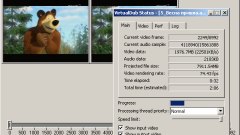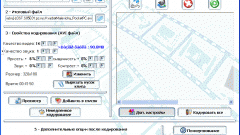Вам понадобится
- программа Virtualdub.
Инструкция
1
Скачайте и установите программу Virtualdub.
2
Запустите Virtualdub. Нажмите в появившемся окне кнопку «Файл», которая находится в левом верхнем углу. В появившемся меню выберите первую строчку «Открыть видео файл». В окне-проводнике найдите файл с фильмом, который вы хотели бы уменьшить, нажмите на него, и он отобразится в рабочем окне программы Virtualdub.
3
Нажмите на кнопку «Аудио» и выберите команду «Компрессия». В открывшемся меню с кодеками выберите MPEG layer 3, а в окошке справа отметьте строчку 32kBit/s 22 050Hz S Mono. Затем нажмите на «ОК».
4
Приступайте к работе над изображением. Нажмите на кнопку «Видео» и выберите в появившемся окне кнопку «Компрессия». Если кнопка «Компрессия» не активна, то необходимо сначала нажать на строку «Быстрая перекомпрессия», а затем – на «Компрессия». В появившемся окошке выберите кодек Microsoft MPEG 4 VideoCodec V2 и нажмите «Изменить».
5
Меняйте параметры в новом открывшемся окне. Например, первый регулятор «Качество» переместите на 50, а второй регулятор «Битрейт» установите на значение 1800 или чуть меньше. Завершив все необходимые изменения нажмите «ОК». Таким же образом закройте и предыдущее окно.
6
Сохраните уменьшенный файл с фильмом. Для этого нажмите на «Файл», найдите строку «Сохранить AVI»и нажмите на нее. Вновь откроется окно, содержащее строки «Имя файла» и «Тип файла». Удалите из строки «Имя файла» надпись, которая там сейчас есть. Обычно это название вашего, подвергшегося сжатию фильма, но это название нужно обязательно заменить, иначе файл не будет сохранен. Напишите любое слово или просто добавьте пару букв или цифр к старому названию и нажмите на «Сохранить».
7
После завершения процесса сохранения, который может занять несколько минут, вы можете проверить результат вашей работы. Нажмите на файл с фильмом правой кнопкой мышки и выберите «Свойства» в появившемся меню. Заметьте, что число рядом со словом «Размер» существенно уменьшилось.
Полезный совет
При желании вы сможете еще раз уменьшить размер видео файла с помощью программы Virtualdub или вернуть его прежний размер.
Источники:
- как уменьшить фото в объеме